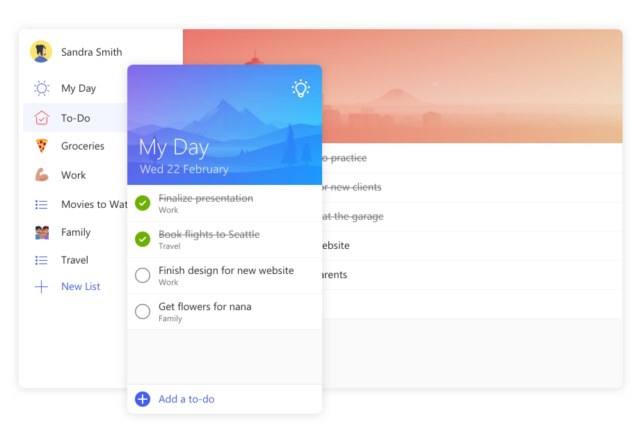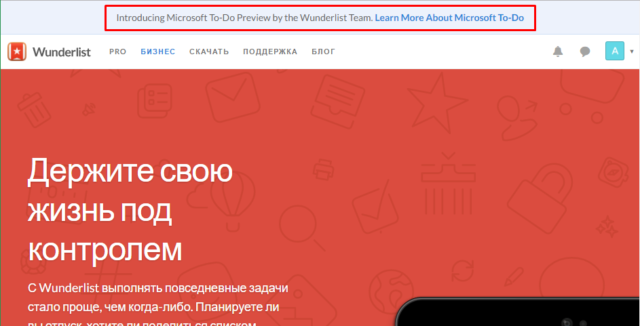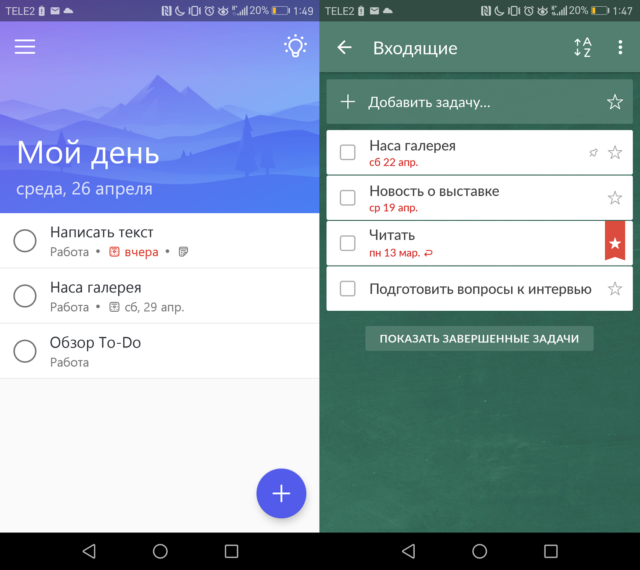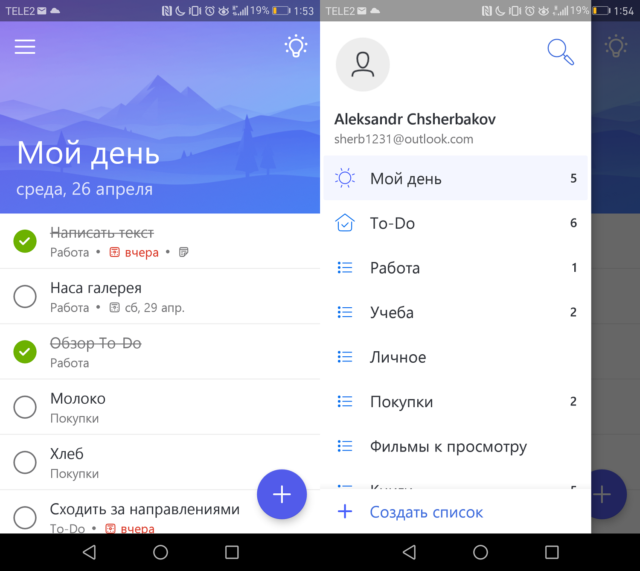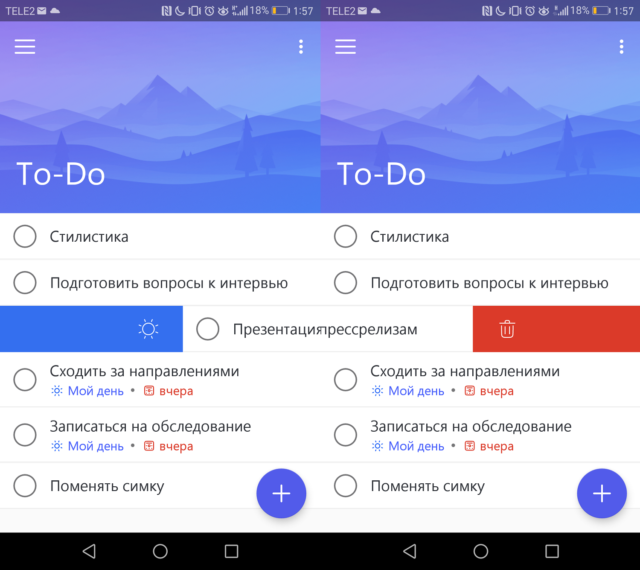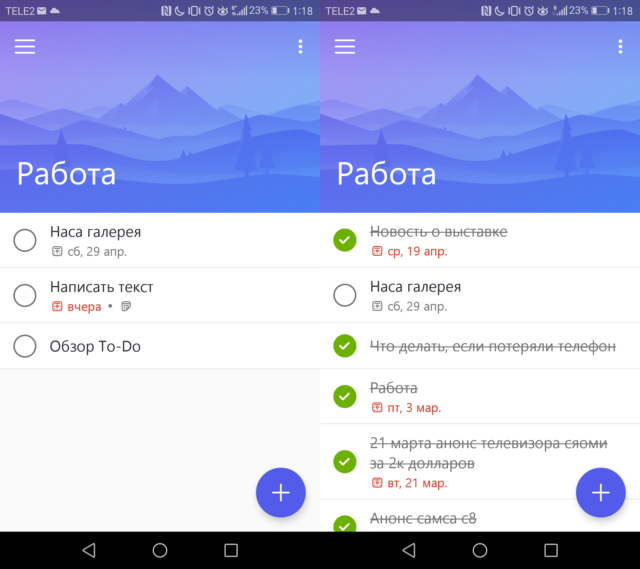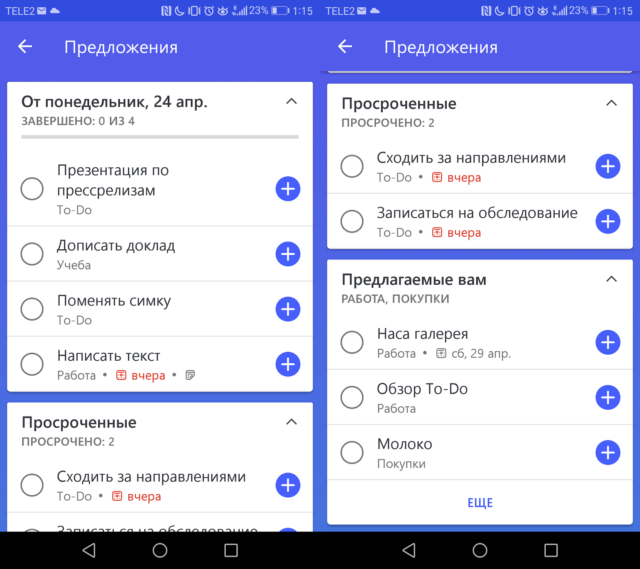- Microsoft To-Do — обзор менеджера задач, который заменит Wunderlist
- Александр Щербаков
- Еще один велосипед
- Полноценная ли замена?
- Списки
- Новое дело
- Работа со списками
- Заключение
- Как использовать приложение Microsoft To Do
- Как использовать приложение Microsoft To Do
- 2. Какая польза от To-Do?
- 3. Чем мне полезны дела?
- 4. Как импортировать ваши данные из других приложений в Интернете?
- 5. С какими учетными записями вы можете использовать To-Do?
- 6. Как синхронизировать вашу учетную запись с Microsoft To-Do?
- 7. Как сбросить пароль в Microsoft To-Do?
- 8. Почему я получаю сообщение для связи с моим ИТ-администратором?
- 9. Как создать список на To-Do?
- 10. Как восстановить удаленную задачу или список дел?
- 11. Как работают предложения и мой день?
- 12. Как я могу выбрать фоновое изображение для списка в Интернете?
- Компьютерная программа Microsoft To-Do — отзыв
- Новое приложение для ведения списков и планов от создателей популярного Wunderlist. Просто и удобно!
Microsoft To-Do — обзор менеджера задач, который заменит Wunderlist
Александр Щербаков
Делюсь впечатлениями от нового сервиса Microsoft для ведения и организации личных дел.
Microsoft 19 апреля представила приложение To-Do. Анонс прошел тихо: некоторые СМИ написали заметки про приложение, и на следующий день уже все забылось.
Еще один велосипед
Эту ситуацию несложно объяснить. В июне 2015 года Microsoft купила сервис Wunderlist вместе с командой разработчиков. Эта команда и работала над новым приложением To-Do. Но самое интересное — в будущем Microsoft откажется от поддержки Wunderlist и заменит его на To-Do. Это случится, когда «перенесем лучшее из Wunderlist в To-Do». Конкретной даты нет, случится это через месяц, год, пять лет — никто не знает. Поэтому пока приложение To-Do запущено как «ознакомительная версия» (так пишут на официальном сайте), и постепенно сервис будет обрастать новыми функциями.
Это серьезный шаг со стороны Microsoft. Не каждая компания может закрыть сервис с аудиторией больше 13 миллионов пользователей (данные за июнь 2015 года). Поэтому они готовят к этому пользователей постепенно: без шума запустили To-Do, на сайте Wundelist повесили баннер с предложением ознакомиться с новым сервисом и незаметно сообщили, что, когда-то, в будущем, остановят поддержку Wunderlist. Поэтому я считаю важным ознакомиться с сервисом To-Do и рассказать о нем другим, ведь большая часть аудитории Wunderlist вынужденно перейдет на него.
Полноценная ли замена?
Пока To-Do подходит только для личных дел, бытовых или рабочих. Записать план на неделю по работе — без проблем, составить список продуктов для похода в магазин — легко, вести учет фильмов для просмотра — запросто. Но поделиться списком продуктов пока не получится, прикрепить документ к заданию по работе нельзя, как и добавить подзадачу. Это есть в Wunderlist и появится позже в To-Do, но когда это случится — никто не знает. Если важны эти функции, то придется подождать.
Слева — To-Do, справа — Wunderlist
Но я, например, ничем этим не пользуюсь и веду дела только для себя. Поэтому переход с Wunderlist на To-Do оказался безболезненным. Для организации своей работы и напоминания о домашних или повседневных делах сервис подходит отлично.
To-Do доступен для Android, iPhone, Windows и для работы в браузере. В будущем добавят поддержку iPad и «умных» часов Apple Watch и на Android Wear. Свои данные можно перенести из Wunderlist и Todoist, списки из других сервисов придется добавлять вручную.
Списки
При запуске приложения пользователя встречает раздел «Мой день». Это список запланированных дел на сегодня. Каждый может работать над ним по-разному: составлять его в тот же день или планировать заранее, используя функцию напоминания.
Во вкладке слева расположены настраиваемые списки. У меня, например: работа, учеба, личное, покупки, фильмы к просмотру, книги. Вы можете составить свой каталог.
Новое дело
Задача добавляется по нажатию синего круга в нижнем правом углу — вводите название заметки и она появляется в открытый в приложении список. Дальше задачу можно дополнить: выбрать дату выполнения, создать напоминание, дописать комментарий или добавить ее в раздел «Мой день».
Работа со списками
Итак, заполнили списки. Осталось составить план на сегодня. Проще пройтись по вкладкам и, смахивая карточку с заданием слева направо, добавить в раздел «Мой день». Если какая-то задача не нужна — удаление смахиванием справа налево.
Теперь вы готовы к труду. Сделали задачу — отметили в приложении, появились новые дела — добавили в список. Мне проще делать это в конце дня.
По желанию: выполненные дела могут прятаться или оставаться в списке, но будут зачеркнуты.
Невыполненные дела не исчезают, приложение посоветует перенести их на следующий день. За это отвечает простенький встроенный помощник, которого разместили во вкладке «Предложения» (значок лампочки).
Здесь отображаются итоги предыдущих дней, просроченные задания и задачи без срока исполнения, их приложение рекомендует сделать сегодня, добавив в раздел «Мой день».
Мне понравилась функция рекомендаций. Часто помогает не забыть о делах, которые пришлось отложить.
Заключение
На To-Do однозначно стоит обратить внимание. Особенно пользователям Wunderlist, ведь им в будущем придется искать замену. Уверен, Microsoft сделает так, чтобы пользователям было проще перейти на To-Do. Компания уже подготавливает почву для этого.
Хотя я бы посоветовал просто попробовать To-Do, даже если не используете Wunderlist. Это простое, удобное и бесплатное приложение для ведения личных дел.
Буду следить за проектом дальше, посмотрим, что из этого выйдет.
Как использовать приложение Microsoft To Do
На прошлой неделе Microsoft анонсировала To-Do новое приложение для управления задачами, которое поможет вам спланировать свой день. Похоже, что Microsoft использовала приобретение Wunderlist с пользой, а To-Do разработали люди, стоящие за Wunderlist . Что ж, это также вызвало возмущение, так как покровители Wunderlist не уверены в будущем своих любимых приложений, в то время как Microsoft To-Do , по-видимому, заставляет их желать большего.
Что ж, я сам пользуюсь Wunderlist уже довольно давно, и хотя To-Do отличается от Wunderlist, он, безусловно, имеет несколько достойных упоминания функций. Просто чтобы ослабить напряженность и познакомить вас с делами Microsoft в этом сегменте, мы покажем вам , как использовать приложение Microsoft To-Do .
Как использовать приложение Microsoft To Do

Для непосвященных, To-Do – это новое интеллектуальное приложение списка дел от Wunderlist, которое поставляется с такими функциями, как «С моим днем» и «Предложения». To-Do поставляется с интеграцией задач Outlook и будет постепенно подбирать новые функции в будущих сборках.
2. Какая польза от To-Do?
To-Do позволяет вам управлять всеми вашими ежедневными задачами с изяществом. Думайте об этом как о технологически продвинутой записке, которая остается на всех ваших устройствах. Вы можете установить даты исполнения и время напоминания для всего, а также организовать каждую из задач в подкатегории. Все задачи будут храниться на серверах Exchange Online и, следовательно, будут автоматически отображаться в задачах Outlook. Кроме того, в каждом задании также есть функция заметки, в которой вы можете рисовать все, что захотите, и отсылать это позже.
3. Чем мне полезны дела?
Неважно, что вы делаете, но ведение списка дел – одна из основных дисциплин. До того, как выбрать менеджеров задач, я делал заметки, но вскоре большинство вещей испарялось, и это приводило к тому, что дела становились все более беспорядочными. Интеллектуальные предложения в списке дел помогут вам выполнить все задачи, и если вы откажетесь от некоторых вопросов, не беспокойтесь, так как они появятся в завтрашнем списке дел.
4. Как импортировать ваши данные из других приложений в Интернете?
К счастью, To-Do поддерживает как Wunderlist, так и Todoist. Выполните шаги, перечисленные ниже,
- Перейдите в меню настроек и выберите «Импорт»
- Убедитесь, что учетная запись Microsoft, с которой вы подписались, совпадает с учетной записью, из которой вы импортируете данные.
- Выберите данные для импорта
- Убедитесь, что вы выбрали и импортировали свои подзадачи как отдельные задачи
- Выберите «Начать импорт».
5. С какими учетными записями вы можете использовать To-Do?
Каждый раз, когда я начинаю использовать новый сервис, я с осторожностью подписываюсь и поддерживаю отдельные учетные данные для них. Лично я предпочитаю использовать мой доступ к приложениям на Facebook, но опять же с To-Do вы можете использовать вашу личную учетную запись Microsoft. Лучше уточнить у своего ИТ-администратора, доступен ли вам предварительный просмотр Microsoft To-Do или нет. Если вы хотите управлять своей личной учетной записью Microsoft, вы можете сделать это здесь.
6. Как синхронизировать вашу учетную запись с Microsoft To-Do?
Это один из самых важных аспектов Microsoft To-Do. Доступ к диспетчеру задач возможен на разных устройствах, если вы зарегистрированы с одной и той же учетной записью. Задачи обновляются каждые 5 секунд, поэтому внесенные изменения должны появиться на всех платформах и устройствах в течение 5 секунд. Если по какой-либо причине ваше приложение не синхронизируется, перейдите к настройкам учетной записи и синхронизируйте вручную, выбрав «Синхронизация».
7. Как сбросить пароль в Microsoft To-Do?
Поскольку Microsoft To-Do не поставляется с отдельными учетными данными. Если вы забыли пароль для своей личной учетной записи Microsoft, вы можете сбросить его здесь. Если учетная запись корпоративная, следуйте советам ИТ-администраторов.
8. Почему я получаю сообщение для связи с моим ИТ-администратором?
Первый сценарий, который может произойти, – это если ваша лицензия для Business Essentials, Business Premium и Enterprise E1, Enterprise E3 или E5 отсутствует или если у вас нет действующей лицензии. Кроме того, для хранения и синхронизации также потребуется почтовый ящик Exchange Online. работать. Если сообщение не исчезнет, обратитесь к ИТ-администраторам, так как они смогут устранить неполадки.
Еще одна возможность состоит в том, что задача не была включена вашим администратором. Это также произойдет, если To-DoPreview переключен на «Выкл.» В Центре администрирования O365, и его невозможно установить, пока переключатель не переключен в состояние «Вкл.».
Это сообщение также появится, если у вас нет совместимого почтового ящика, поскольку для предварительного просмотра дел в настоящее время требуется почтовый ящик Exchange Online для его хранения и синхронизации. Что касается Exchange, поддерживаются следующие планы: Exchange Essentials, Exchange Online Kiosk, Exchange Online Plan 1, Exchange Online (План 1), Exchange Online (План 2), Exchange Online (P1) и Exchange Online POP.
9. Как создать список на To-Do?
Это просто, просто нажмите «+ Новый список», который находится под списком «Мой день», «Задачи» и других списков. После этого вы можете переименовать список, который по умолчанию называется «Untitled List».
10. Как восстановить удаленную задачу или список дел?
Нужно понимать, что списки доступны как для Exchange Online, так и для задач Outlook. Это позволяет очень легко восстановить удаленный список.
- Войдите в настольное приложение Windows с теми же учетными данными, что и в списке дел.
- Переключитесь на Список папок, используя CTRL + 6, а затем разверните папку удаленных элементов, здесь вы сможете увидеть удаленные Задачи.
- Восстановите удаленные папки, щелкнув правой кнопкой мыши по «Удаленной папке» и переместив ее в «Задачи».
11. Как работают предложения и мой день?
Предложения и Мой день стали краеугольным камнем приложения To-Do, эти функции предназначены для того, чтобы помочь вам сосредоточиться на важных задачах и позволить To-Do сделать все остальное. Интеллектуальные предложения предложат вам повторяющиеся задачи для вашего дня, и вы можете просто начать с их выбора. Незавершенные задачи в To-Do будут перенесены на следующий день, а уведомления о сроках выполнения помогут вам лучше управлять задачами.
12. Как я могу выбрать фоновое изображение для списка в Интернете?
Эта функция знакома большинству пользователей Wunderlist. Microsoft To-Do позволяет вам выбирать различные фоны для каждого списка дел. Можно изменить фон, выбрав три точки сверху, а затем выберите тему. Вы можете выбрать одну из 5 иллюстрированных тем или даже сплошной фон. Тем не менее, в отличие от Wunderlist, Microsoft To-Do не позволяет вам выбирать пользовательские изображения для фона, и об этом можно позаботиться в будущих обновлениях.
Все сказанное и сделанное Microsoft To-Do является грозной заменой Wunderlist, но, опять же, есть много возможностей, с которыми можно просто не знать. Это скорее привыкание к инструменту и изучение всего нового, что добавляется. Кроме того, глубокая интеграция с Microsoft Office является скрытым благословением, особенно для пользователей Enterprise.
Если вы столкнулись с проблемами во время его использования, этот пост покажет вам, как решать проблемы приложения Microsoft To-Do.
Компьютерная программа Microsoft To-Do — отзыв
Новое приложение для ведения списков и планов от создателей популярного Wunderlist. Просто и удобно!
Различными органайзерами и планировщиками я пользуюсь давно: и на работе, и для домашних дел, и для различных списков. Совсем не представляю, как можно обходиться без этого в наше насыщенное информацией время. С теоретической основой я тоже знаком, от основ тайм-менеджмента до GTD. Так что новичком в планировании меня не назвать, но, увы, случилась обратная проблема: время от времени я пробовал разные способы для разных целей, и постепенно списки и задачи расползлись сразу на несколько инструментов разной сложности, так что контролировать все это стало очень неудобно. Тут и Evernote, и ToDoist, и Google Keep, и MyLifeOrganized, и Outlook календарь, и Notes. Очевидно, мне требовалась полная перезагрузка и переход на новую систему. Не обязательно на сложный навороченный инструмент. скорее даже наоборот — какой-нибудь простой, но соответствующий определенному набору требований.
Сперва заинтересовало приложение Wunderlist, но оказалось, что оно в перспективе перестанет поддерживаться, и на замену ему придет Microsoft To-Do. Для меня это стало отличной возможностью испробовать что-то новое. И вот, поработав с To-Do пару месяцев, я убедился в том, что сделал правильный выбор!
Microsoft To-Do оказался полностью универсальным, в нем оказалось одинаково удобно вести и разовые заметки, и списки покупок, и регулярные дела, и долгосрочное планирование. Именно тот случай, когда «все в одном», и ничего лишнего. Все получается разложить по полочкам, больше никакой путаницы. Кроме того, To-Do полностью бесплатен, без ограничений. Итак, что мне особенно понравилось.
✅ УДОБНЫЙ И КРАСИВЫЙ ИНТЕРФЕЙС
Обычно на освоение новой программы требуется какое-то время. Понять, привыкнуть, иногда даже почитать справку. Microsoft To-Do в этом плане очень простой и интуитивно-понятный. Я просто взял и начал им пользоваться, без какого-то подготовительного этапа. Он не перегружен информацией и элементами, все в меру. Все можно сделать буквально одним-двумя нажатиями. Управление продуманно и эргономично. Например, есть удобное контекстное меню. Также можно изменить сортировку отображения задач.
Немаловажное значение имеет и внешний вид приложения. В конце концов, с ним должно быть просто комфортно работать. Списки дел и покупок не обязательно должны быть скучными! Дизайн To-Do довольно минималистичный, но и симпатичный, с приятными цветам и иконками. Лично мне такой стиль пришелся по вкусу.
✅ ПРОСТАЯ СИНХРОНИЗАЦИЯ
Я использую органайзер на нескольких девайсах одновременно, как минимум на телефоне и на домашнем компьютере. Поэтому данные должны обновляться онлайн. В этом плане To-Do тоже работает просто и быстро — мгновенная и незаметная синхронизация. При этом вполне способен работать и оффлайн, при отсутствии доступа к интернету.
Как и положено, To-Do представлен в виде приложений для Android, iOS, Windows, а также браузерной веб-версии. А еще возможна синхронизация напрямую с Outlook, но я этим пока не пользуюсь.
✅ МОЙ ДЕНЬ И ПРЕДОЛЖЕНИЯ
«Мой день» — это отдельная фича, одновременно простая и гениальная. Вроде и ничего особенного, но пока не встречал такого в других приложениях. Эта функция позволяет легко набросать план на ближайшее время, обратившись ко всем доступным спискам. Более того, присутствует интеллектуальная функция «Предложения». Я пока не понял, в чем именно ее интеллектуальность, но разработчики обещают, что она обучается на основе вашей регулярной деятельности: учитывает самые срочные и приоритетные дела, выдает рекомендации на основе специального алгоритма. Таким образом можно утром составить список первоочередных дел на весь день.
✅ ДАТА ВЫПОЛНЕНИЯ И НАПОМИНАНИЕ
От всего этого планирования было бы куда меньше пользы, если вовремя не вспомнить о том или ином деле. Поэтому функция напоминания необходима. И в To-Do она также работает без нареканий. Можно задать точную дату и время, когда система даст вам сигнал. А еще можно задать периодичность задачи: например, ежедневно или по определенным дням недели. В этом случае, когда вы завершаете текущую задачу, тут же автоматически создается следующая с новой датой.
Уведомления всплывают и в самом приложении, и в виде push-нотификаций. Прямо из уведомления можно либо завершить задачу, либо отложить на другое время.
Пока Microsoft To-Do представляет из себя скорее предварительную версию. То есть разработчики не спеша доводят до ума и добавляют новые функции. Но поскольку To-Do предназначен заменить популярный Wunderlist, то можно ожидать, что в него со временем перейдут и все его фичи. Тем более, что команда разработчиков та же, да и Microsoft не должен кинуть, это же не мелкая инди-компания. Но пока кое-чего все же не хватает (версия 1.36.82 на момент написания отзыва):
❌Острая нехватка подзадач! Каждую задачу можно разбить на отдельные шаги, но все-таки хотелось бы иметь возможность сделать полноценный составной проект.
❌ Календарь определенно необходим. За счет «Моего дня» и возможности упорядочить списки по времени выполнения наглядность получается неплохой. Но все же полноценного календаря жду с нетерпением.
❌ Вложение файлов. Редко требуется, но все же такая возможность точно не помешает.
❌ Скучное название. 
Но даже при том, что кое-каких возможностей пока не хватает, то что есть — сделано очень качественно, с вниманием к деталями и потребностям пользователей. Ясно, что у этого приложения большой потенциал.
Если вы уже пользуетесь каким-либо планировщиком и вас все устраивает, то переходить именно на To-Do резона нет (особенно сейчас, пока не все функции реализованы). Вряд ли он удивит чем-то существенно новым. А вот для тех, кто только хочет освоить методы планирования или «перезагрузиться», как в моем случае, Microsoft To-Do вполне подойдет. Он прост в освоении, с удобным и понятным интерфейсом, обладает всеми самыми необходимыми функциями и достаточно гибок. Лично для меня он как-то сразу и естественно заменил все предыдущие инструменты и стал единственным и незаменимым.